
FilelistCreator(文件列表管理工具)
详情介绍
FilelistCreator绿色版是一款非常好用的文件列表管理工具,软件可以识别文件类型,将文件夹保存的全部内容打开到软件,随后用户可以立即在设置菜单上找到你需要导出的格式这样文件的名字就可以自动复制到TXT保存,从而让用户可以批量复制一个文件夹里面的全部文件名。FilelistCreator绿色版能够帮助用户轻松将你的文件进行列表成为一个档案清单,让你能够快速查询找到需要的软件,支持多种分类方式,如档案名称、格式、档案大小、更新日期、档案属性。FilelistCreator绿色版可以列出视频文件,图像或文本文件通过检查列列表中的相应选项,您的文件列表中应包含哪些格式的哪些列可由您自己确定,有兴趣的小伙伴快来下载体验吧!

功能介绍
1、易用性
要查看它们的第一个最终表,只需将文件夹中的一些文件放到程序中即可,你节省了很多时间,然而,当然有可能进入任何细节,并根据您的需要单独调整默认设置
2、任何文件
FilelistCreator绿色版并不局限于只从一个文件夹的文件,你可以从任何文件夹添加文件到列表,可以简单地将文件拖到程序中,您可以在文件夹或整个计算机中进行搜索,过滤功能提供了只搜索特殊文件的能力
3、目录和/或文件
文件列表创建器不仅可以列出文件,还可以创建包含文件夹和目录的列表,在设置中,您可以调整是否只将文件、文件夹或两者都添加到输出列表中
3、通过上下文菜单访问
如果需要,FilelistCreator绿色版可以在文件或文件夹的上下文菜单或发送到菜单中显示文件列表创建者,这样,您可以直接从资源管理器创建文件列表,也可以将新文件或文件夹添加到现有的文件列表中,如何做到这一点以及关于这个主题的更多信息,你可以在页面上阅读快捷指令
4、文件夹信息
文件列表标准器可以输出有关文件夹的信息,如文件夹大小、包含的文件和/或文件夹数量或文件夹级别
5、音频文件
文件列表创建者可以列出音频标签和信息,如艺术家,专辑,标题,流派,轨道,评论,持续时间,比特率,采样率和MP3,OGG,WMA,FLAC,WAV,APE,BWF,WV,SPX/SPEEX和OPUS文件的频道,因此能够创建您的音乐收藏列表
6、视频文件
还可以列出视频文件的宽度、高度、纵横比和每秒帧数,目前支持AVI、MP4、FLV、M4V和MOV格式
7、图像
使用FilelistCreator绿色版,您可以列出宽度、高度、纵横比、水平和垂直分辨率、图像数量以及PNG、JPG/JPEG/JPE/JFIF、BMP/DIP、GIF、TIFF、ICO、CUR、PSD、PDD、PBM、PGM、PPM、PAM、PFM和PNM图像的颜色深度/位深度
8、文本文件
文本文件属性,例如编码,字节顺序标记,换行类型以及行数和字符数
9、文档
列表中还可以显示页数、作者以及PDF、DOCX、ODT、RTF和HTML文档的标题
10、文件属性
还可以列出文件属性,如文件等级或关于文件是隐藏的还是只读的或具有隐藏扩展名的信息
FilelistCreator使用方法
1、打开FilelistCreator绿色版软件,这款是软件设置语言的界面,点击language setting就可以进入设置界面
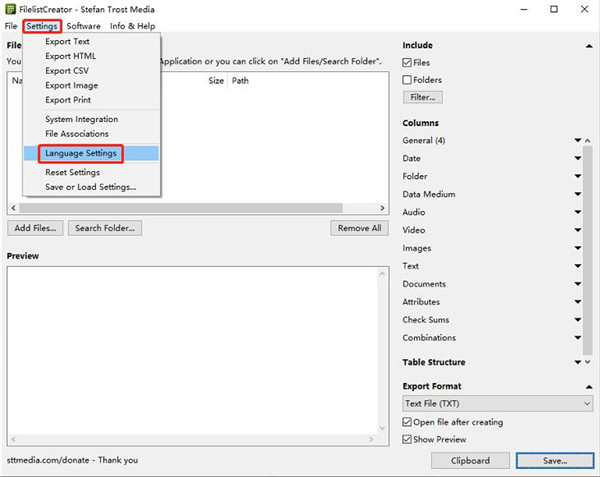
2、在这里可以选择简化中国,这样就可以设置中文
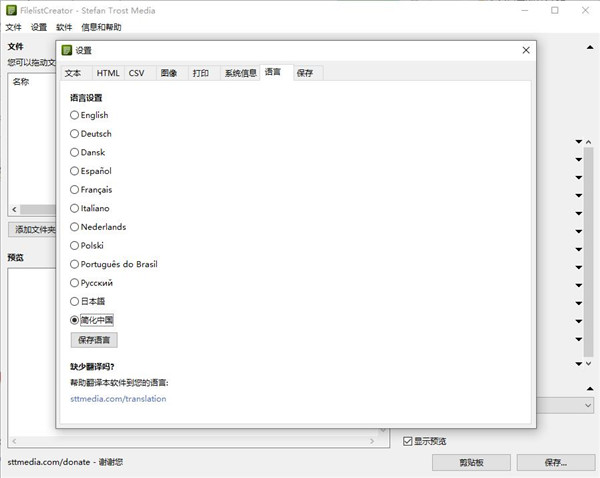
3、您可以拖动文件或文件夹到应用程序,或者你可以点击添加文件文件夹搜索
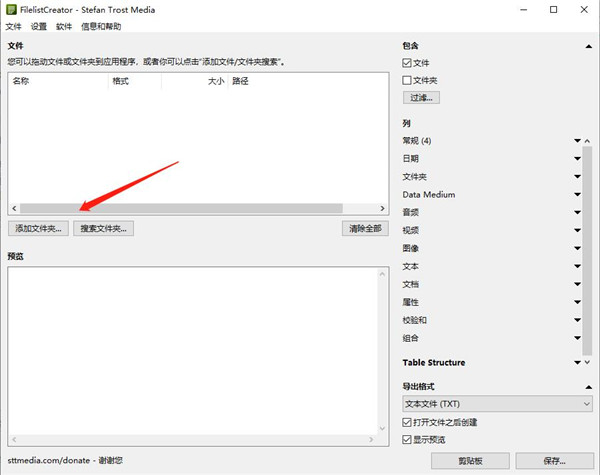
4、添加的文件就可以在软件显示,你可以查看软件的列表内容,可以查看文件名字
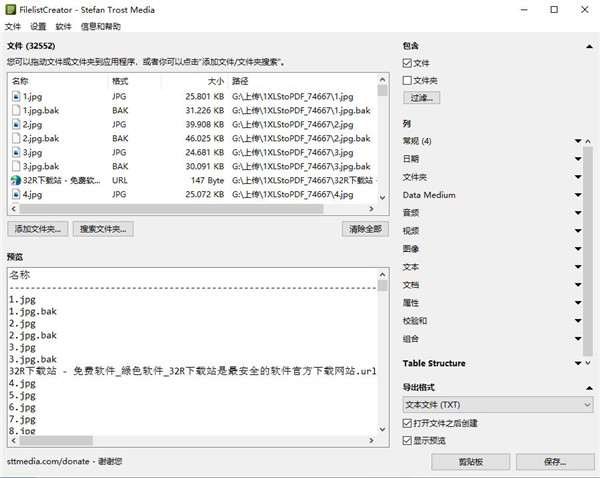
5、在下方是预览的界面,可以显示名称、格式、大小、路径

6、提示过滤设置功能,可以在这里设置名称、匹配大小写、解析为正则表达式、扩展名、选项、搜索子文件夹、包含隐藏文件和文件夹、Only Text Files

7、设置界面, Application、仅在搜索文件夹应用过滤器、当添加单个文件时也应用过滤器、 Update
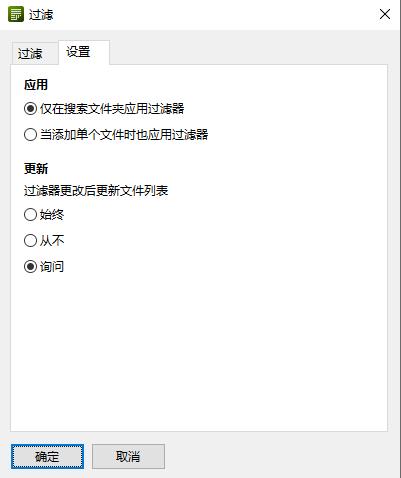
8、支持导出文本、导出hTML、导出CSV、导出图像、导出打印、系统信息、文件关联、语言设置、重置设置、保存或载入设置
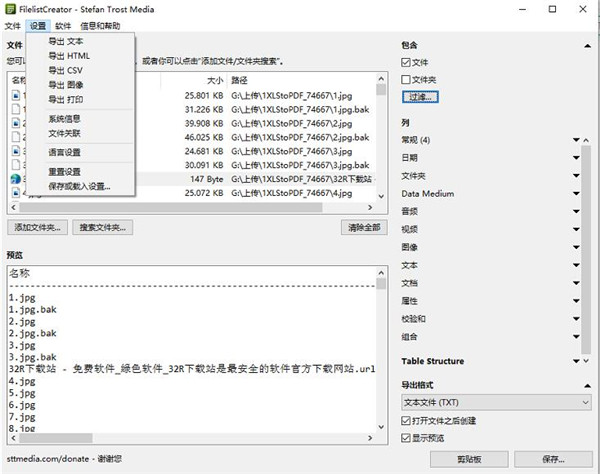
9、这里是软件选择界面,你可以查看官方提供其他软件,需要的朋友就点击
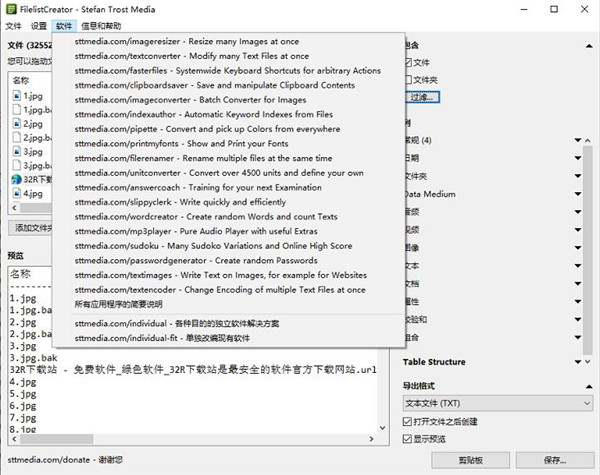
10、显示帮助和介绍、报告错误或改善、其它软件、个人、为什么捐赠?、许可及关于
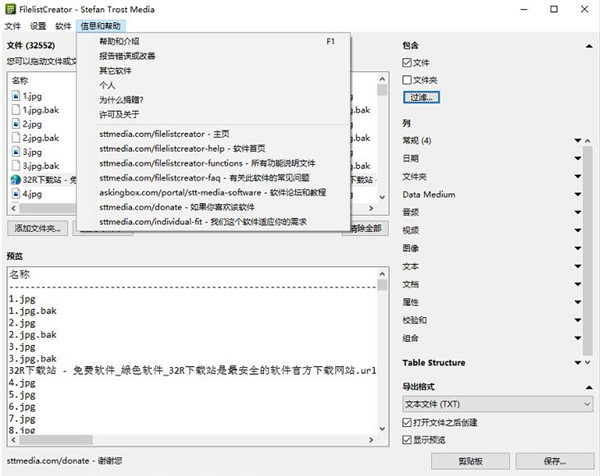
11、选择好一个导出的格式,点击保存就可以将当前的文件名字保存在自己的TXT
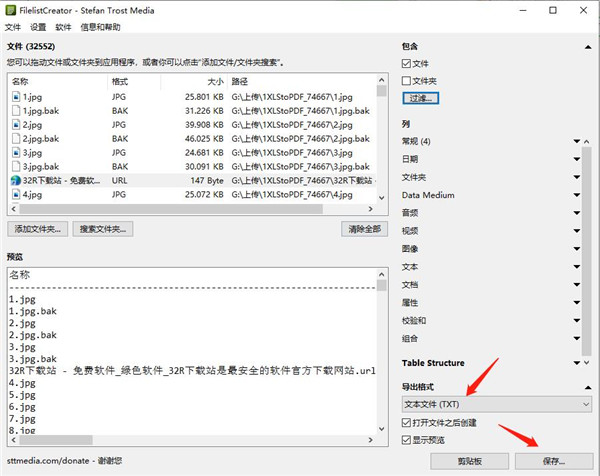
12、这里是另外保存的界面,可以在这里设置名字,设置保存的位置
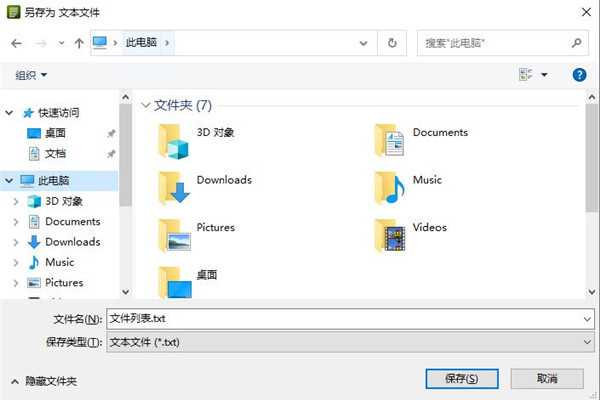
常见问题
1、是否可以保存和加载设置?
是,可以将软件的设置保存为文件或配置文件,以定义软件应该启动的设置,当然还可以再次加载存储的设置,您可以在设置>保存或加载设置菜单中找到相应的功能
2、FilelistCreator绿色版应始终以上次使用的设置开头,我在哪里可以配置?
在设置>保存或加载设置菜单中的启动设置下激活关闭时自动保存选项,如果激活此选项,软件将始终保存程序的当前状态,包括关闭时的所有设置,以便在下次启动程序时恢复这些设置
3、如何删除设置?
进入设置>保存并加载设置菜单,在这里,您可以在删除设置下找到删除按钮,如果单击此按钮,程序保存的所有设置都将从计算机中删除,这会影响配置文件以及启动和语言设置
猜您喜欢

- 电脑文件管理软件大全
- 现在,很多人都需要使用文件管理软件。因为随着社会的发展,越来越多的信息涌入人们的生活,这些信息容易忘记,所以就需要被记录到不同文档中,为此有一款文件管理软件就显得十分方便,文件管理软件包括文件操作,如搜索、复制、移动、改名、删除等功能。好用的文件管理软件能够让你在办公学习中节约时间,快速的解决一些疑难文件处理问题。本站整理了电脑文件管理软件大全供大家下载体验,如TagLyst Next、one commander、Far Manager、es文件管理器、Disk Sorter等文件管理工具,大家可以下载试试!
-

TagLyst Next(文件分类管理软件) v4.752官方版 文件管理 / 86.16M
-

WinNc10文件管理器 v10.7.5官方版 文件管理 / 23.68M
-

one commander文件管理软件 v3.96.0.0 文件管理 / 62.96M
-

Far Manager(文件管理器) v3.0.6301官方版 文件处理 / 27.16M
-

繁星文件夹批量管理软件 v1.0 文件处理 / 1.28M
-

es文件管理器电脑版 v4.4.2.22 手机工具 / 70.72M










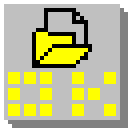




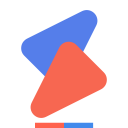
















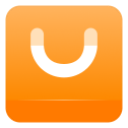


 赣公网安备 36010602000087号
赣公网安备 36010602000087号